הוסף כל אפליקציה שתרצה ל-Dock של ה-Mac
ה-Dock הוא אחד ממרכיבי ממשק המשתמש המוכרים ביותר ב-Mac, גם ב-OS X וגם ב-macOS החדש יותר. ה-Dock הוא משגר אפליקציות נוח שבדרך כלל חובק את החלק התחתון של המסך. בהתאם למספר הסמלים ב-Dock, ייתכן משתרע על כל רוחב התצוגה של ה-Mac שלך.
אפל הוציאה את ה-Dock ב-2001 בגרסה הראשונה של OS X, אך לקח עד 2008 עד שהחברה זכתה בפטנט עליו.
ה-Dock לא חייב לחיות בתחתית התצוגה; אתה יכול להתאים אישית את מיקום ה-Dock כדי להתגורר בצד שמאל או ימין של התצוגה שלך.
רוב המשתמשים מחשיבים את Dock's Mac כמפעיל אפליקציות, שבו לחיצה אחת פותחת אפליקציה מועדפת. עם זאת, זוהי גם דרך נוחה לגשת למסמכים בשימוש תכוף ולנהל אפליקציות הפועלות כעת.
המידע במאמר זה חל על מחשבי Mac עם OS X 10.0 Cheetah דרך macOS 10.14 Mojave. בגרסאות המוקדמות ביותר היו רק שינויים קלים בתפריטים המוקפצים.

אפליקציות ב-Dock
ה-Dock מגיע עם מספר אפליקציות שסופקו על ידי אפל. במובן מסוים, ה-Dock מוגדר לעזור לך להתחיל לעבוד עם ה-Mac שלך ולגשת בקלות לאפליקציות Mac פופולריות, כגון כמו Mail, Safari, דפדפן אינטרנט, Mac App Store, אנשי קשר, לוח שנה, הערות, תזכורות, תמונות, iTunes ו יותר.
אינך מוגבל לאפליקציות שאפל כוללת ב-Dock, וגם אינך תקוע עם אפליקציות שאינך משתמש בהן לעתים קרובות אשר תופסות מקום יקר ב-Dock. הסרת אפליקציות מה-Dock היא קלה, וכך גם סידור מחדש של הסמלים ב-Dock. פשוט לחץ וגרור סמל למיקום שאתה מעדיף.
אחת התכונות הנפוצות ביותר של ה-Dock היא היכולת להוסיף אפליקציות נוספות ל-Dock, התומך בשתי שיטות להוספת אפליקציות: גרירה ושחרור ואפשרות Keep in Dock. החל מ-macOS 10.14 Mojave, תוכל גם להוסיף מסמכים ל-Dock בצד ימין של שורת ההפרדה של Dock.
הוספת אפליקציה ל-Dock באמצעות גרירה ושחרור
כדי להוסיף אפליקציה ל-Dock:
-
פתח חלון Finder ובחר יישומים בחלונית השמאלית כדי לאתר את היישום שברצונך להוסיף ל-Dock. אתה יכול גם לפתוח את חלון היישומים על ידי הקשה ללכת בשורת התפריטים של Mac ובחירה יישומים.
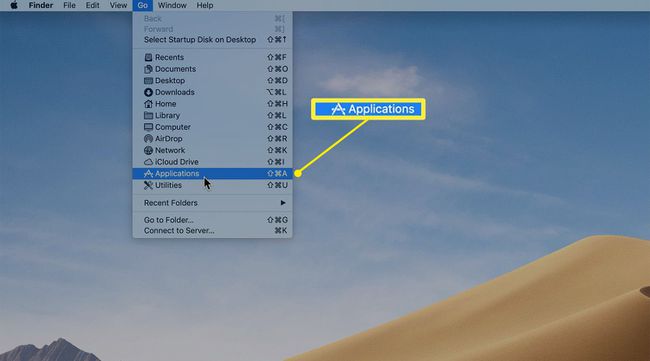
בתוך ה יישומים במסך, אתר את האפליקציה שברצונך להוסיף ל-Dock. מקם את הסמן מעל האפליקציה ולאחר מכן לחץ וגרור את סמל היישום ל-Dock.
אתה יכול להוריד את סמל האפליקציה כמעט בכל מקום ב-Dock כל עוד אתה נשאר משמאל מפריד העגינה, קו אנכי המפריד בין קטע האפליקציה של ה-Dock (הצד השמאלי של ה-Dock) לבין הצד הימני הקטן בהרבה של ה-Dock עם סמל האשפה.
-
גרור את סמל האפליקציה למיקום היעד שלו ב-Dock ושחרר את לחצן העכבר.

שמור ב-Dock
השיטה השנייה להוספת אפליקציה ל-Dock דורשת שהאפליקציה כבר פועלת. אפליקציות פועלות שלא נוספו ידנית ל-Dock מוצגות באופן זמני ב-Dock בזמן שהן בשימוש ולאחר מכן מוסרות אוטומטית מה-Dock כאשר אתה מפסיק להשתמש באפליקציה.
שיטת Keep in Dock של הוספת אפליקציה פועלת לצמיתות ל-Dock עושה שימוש באחת מהתכונות הנסתרות של Dock - תפריטי Dock.
לחץ לחיצה ימנית על סמל העגינה של אפליקציה שפעילה כעת.
-
בחר אפשרויות > שמור ברציף מהתפריטים המוקפצים.
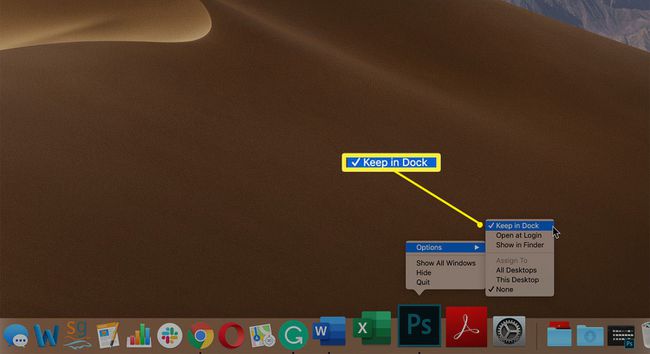
כאשר אתה יוצא מהיישום, הסמל נשאר ב-Dock.
הזזת סמלים של רציף
אינך צריך לשמור את סמל האפליקציה שנוספה במיקומה הנוכחי. אתה יכול להזיז אותו לכל מקום ב-Dock שמשמאל לקו המפריד Dock. לחץ והחזק את סמל האפליקציה ברצונך לזוז ולאחר מכן גרור את הסמל למיקום חדש ב-Dock. סמלים אחרים של Dock זזים מהדרך כדי לפנות מקום לסמל החדש. כאשר הסמל ממוקם במקום הרצוי, שחרר את לחצן העכבר כדי לשחרר אותו למקומו.
בעת סידור מחדש של הסמלים ב-Dock, ייתכן שתגלה כמה פריטים שאינך צריך. לחץ על הסמל ובחר אפשרויות > הסר מהעגינה בתפריטים המוקפצים. הסרת סמלי יישומים מה-Dock של ה-Mac שלך מנקה את ה-Dock ומפנה מקום לפריטי Dock חדשים.
